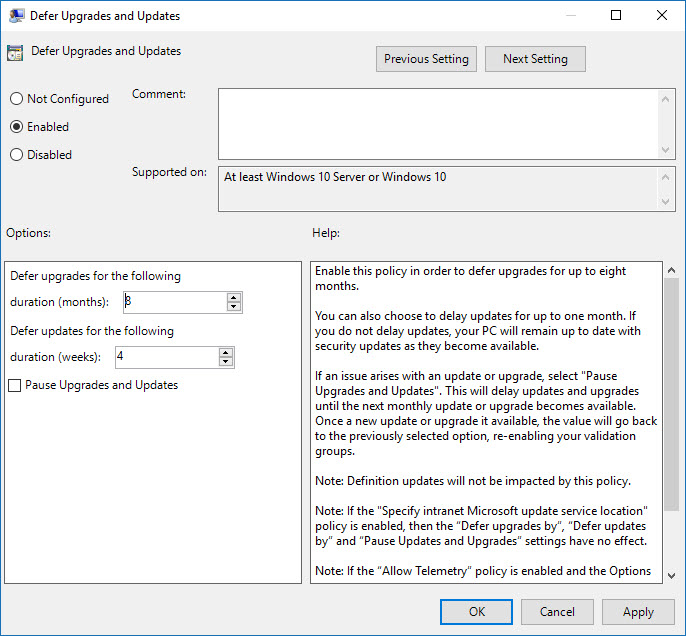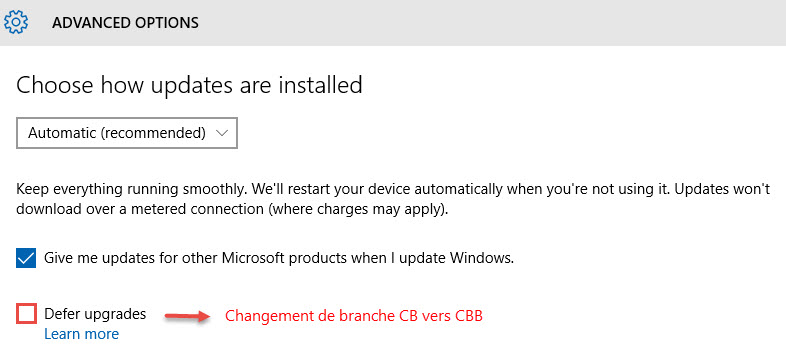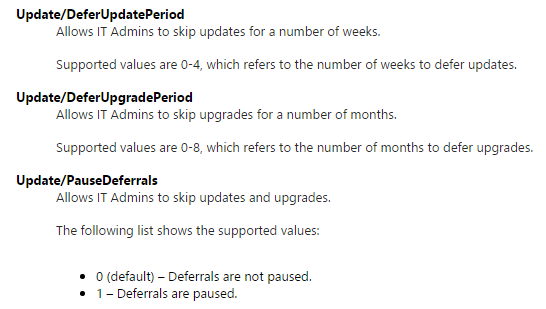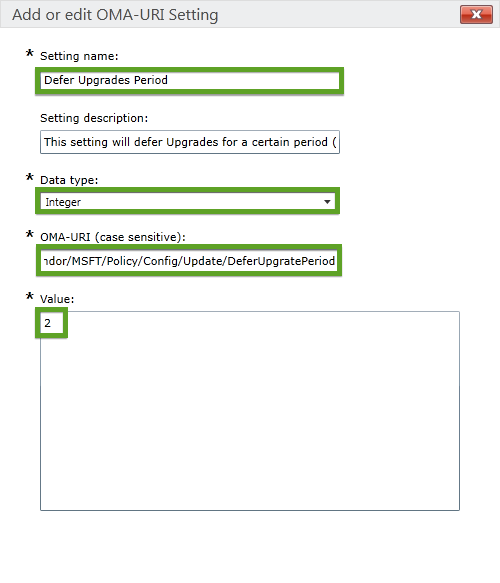Contrairement à ce qui a été annoncé, Windows Update for Business n’est pas un service cloud saas de WSUS comme Intune par exemple. Windows Update for Businnes est un moyen de contrôler la façon de distribuer les mises à jour de sécurité et fonctionnalités au sein de votre infrastructure tout en vous connectant directement aux serveurs Windows Update de Microsoft.
Windows Update for Business comprend les paramètres suivants:
- Canaux de distribution; où il est possible de spécifier quels PC recevront les mises à jour en premier et ceux en deuxième phase (pour s’assurer du standard de la qualité)
- Plage de maintenance; où il est possible de spécifier les plages horaires pour que les mises à jour s’installent.
- Distribution peer to peer; qui permet d’optimiser la bande passante nécessaire à l’intérieur dans le réseau d’entreprise, sites distants avec des connexions limitées, etc.
- Intégration avec les outils existants; l’ensemble de ces options seront gérés avec System Center Configuration Manager, Enterprise Mobility Suite et Windows Server Update Services (WSUS)
GPO Windows Update for Business
Depuis la build 10576 et dans la prochaine version Windows 10 Pro/Enterprise 1511 (TH2), il est possible de configurer la stratégie de groupe Defer Upgrades and Updates
La stratégie Defer Upgrades and Updates introduit 3 options
[eckosc_status_message title= »Remarque » icon= »fa-check » type= »success » message= »En activant simplement cette GPO et sans rien configurer, en laissant les deux durées à 0, le système bascule la branche CBB. »]
- Defer upgrades; jusqu’à 8 mois (incrémental d’un mois)
- Defer updates; jusqu’à 4 semaines (incrémental par semaine)
- Pause Upgrades and Updates; jusqu’à la prochaine mise à jour/mise à niveau (environ 30 jours
[eckosc_status_message title= »Avertissement » icon= »fa-times » type= »error » message= »Vous ne pouvez pas utiliser ces paramètres en conjonction avec un serveur WSUS. Si vous spécifiez un point de service de mise à jour interne, les paramètres ci-dessus seront ignorés. »]
[eckosc_contrast_block]En fonction du profil utilisateur ou de l’environnement applicatif du PC, vous pouvez appliquer des cadences de mise à jour différentes. Ainsi, vous aurez quelques postes dans la branche CB, d’autres en CBB tout en respectant vos délais. Une option « Pause » est même disponible pour interrompre le déploiement des mises à jour si vous constatez un problème, vous aurez ainsi le temps nécessaire d’effectuer vos procédures d’investigation.[/eckosc_contrast_block]
Les branches CB et CBB
Cette option pour différer les mises à jour dans Windows Update permet de passer de la branche CB vers CBB.
Configuration MDM de Windows Update for Business
Il est possible de configurer ces options à travers une solution MDM comme Intune pour modifier les valeurs du CSP Windows. Pour rappel, le CSP Windows est une interface de gestion pour Windows.
Les 3 options introduites par Windows Update for Business
Exemple de configuration d’une stratégie Windows 10 avec les paramètres OMA-URI pour différer les mises à jour de 2 mois:
[eckosc_contrast_block]Il ne faut pas utiliser ces nouveaux paramètres avec WSUS ou SCCM. Garder en mémoire que si vous avez déjà une solution pour gérer vos mise à jour ou mise à niveau alors ceci n’est pas pour vous. Windows Update for Business est utile pour gérer et décider quand distribuer les mises à jour et mises à niveau lorsque les PC sont connectés directement à Windows Update. Eh oui, avec cette option nous n’avons plus besoin d’installer de serveur WSUS si votre parc est composé de PC Windows 10 uniquement sachant qu’il y a maintenant un agent peer to peer avec le service Windows Update de Windows 10.[/eckosc_contrast_block]
Autres informations
Making a Little More Sense out of Windows as a Service and Windows 10 Branches
Windows 10 servicing options for updates and upgrades
Stratégies CSP pour MDM